

By Adela D. Louie, Dernière mise à jour: June 14, 2024
Déjà enregistré une conversation FaceTime pour constater qu'il n'y a pas de son ? Il peut être frustrant de voir la lecture silencieuse de vos moments précieux. Mais ne vous inquiétez pas ! Ce guide est là pour vous aider à résoudre le problème de "Enregistrement d'écran FaceTime sans son".
Nous explorerons pourquoi les enregistrements d'écran FaceTime peuvent manquer de son et fournirons des techniques et des solutions de dépannage. À la fin, vous saurez comment vous assurer que la prochaine fois que vous enregistrerez, le son sera d'une clarté cristalline. Découvrez les secrets pour résoudre ce problème et profitez pleinement de vos captures FaceTime !
Partie 1. Qu'est-ce que FaceTime ?Partie 2. Pourquoi l'écran FaceTime n'enregistre aucun son ?Partie 3. Dépannage de l'absence sonore dans les enregistrements FaceTimePartie 4. Meilleur moyen d'enregistrer un enregistrement FaceTime avec du son sur PCConclusion
FaceTime est un service d'appel vidéo et audio développé par Apple Inc. Il est disponible sur les appareils Apple tels que les iPhones, iPads, ordinateurs Mac et Apple Watches. FaceTime permet aux utilisateurs de passer des appels vidéo et audio sur Internet avec d'autres utilisateurs de FaceTime. Les principales fonctionnalités de FaceTime incluent :
FaceTime est un choix populaire auprès des utilisateurs Apple pour se connecter avec leurs amis, leur famille ou leurs collègues, en particulier pour la communication visuelle, qu'il s'agisse de rattrapages personnels, de travail à distance ou de rester en contact à distance.
L'enregistrement d'écran FaceTime peut rencontrer des problèmes de son pour diverses raisons, notamment :
Pour résoudre ces problèmes, les étapes de dépannage peuvent impliquer de vérifier et d'ajuster les paramètres de l'appareil, de garantir une connexion réseau stable, de mettre à jour le logiciel vers la dernière version, d'accorder les autorisations nécessaires et d'explorer des méthodes ou applications alternatives pour l'enregistrement d'écran. Identifier la cause spécifique peut aider à appliquer la solution appropriée pour restaurer le son pendant l'enregistrement d'écran FaceTime.
Le dépannage de l’absence de son dans les enregistrements FaceTime nécessite une approche systématique. Voici un guide étape par étape pour résoudre le problème « Enregistrement d'écran FaceTime sans son » :
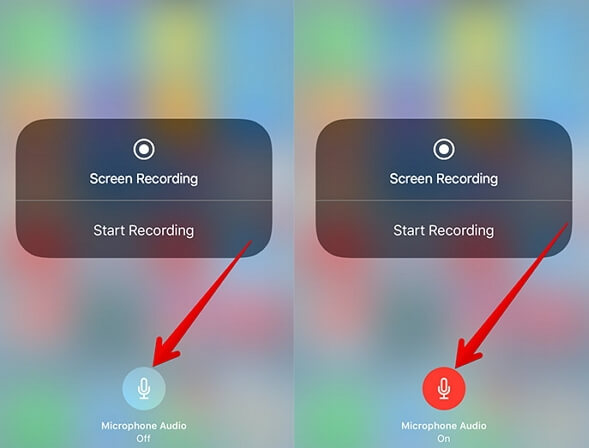
Assurez-vous de maintenir à jour votre application FaceTime et le système d'exploitation de votre appareil en installant les dernières mises à jour disponibles pour iOS ou MacOS. Ces mises à jour sont cruciales car elles contiennent fréquemment des correctifs pour divers bugs, y compris ceux qui pourraient être à l'origine des problèmes audio que vous rencontrez lors des enregistrements d'écran FaceTime. Rester au courant des mises à jour garantit que vous avez accès aux améliorations les plus récentes qui pourraient potentiellement résoudre tout problème audio lors de l'utilisation de FaceTime.
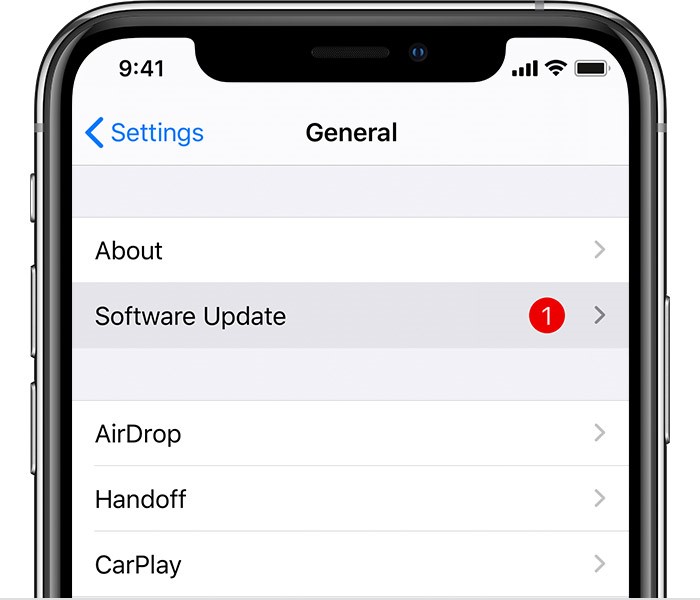
Pour résoudre les problèmes de son lors de l'enregistrement d'écran FaceTime, vous pouvez suivre ces étapes :
L'exécution de ces étapes dans l'ordre fournit une approche systématique pour résoudre l'absence de son dans les enregistrements FaceTime, garantissant ainsi une résolution plus efficace du problème.
Pour le faire, suivez ces étapes:
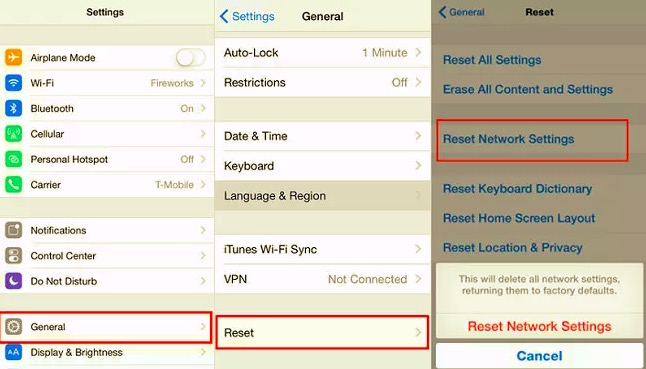
Remarque : Cela réinitialisera tous les réseaux et mots de passe Wi-Fi, les paramètres cellulaires et les paramètres VPN et APN que vous avez précédemment utilisés.
Si vous utilisez un ordinateur Mac, procédez comme suit :
Si le dépannage dans FaceTime ne résout pas le problème, envisagez d'utiliser des applications d'enregistrement d'écran tierces spécialement conçues pour iOS ou MacOS. Ces applications pourraient offrir des solutions alternatives pour capturer des appels FaceTime avec du son.
En suivant ces étapes de dépannage, vous pouvez identifier et potentiellement résoudre le problème provoquant l'absence de son dans les enregistrements FaceTime, garantissant ainsi une expérience d'enregistrement plus fluide et plus complète.
Enregistreur d'écran FoneDog se distingue comme un outil exceptionnel pour capturer les appels FaceTime avec audio sans effort. Il s'agit d'un logiciel d'enregistrement d'écran polyvalent et convivial spécialement conçu pour les ordinateurs Windows et Mac. Cet outil puissant permet aux utilisateurs de capturer des conversations FaceTime, garantissant ainsi un enregistrement parfait de la vidéo et du son.
L'intégration de FoneDog dans votre processus d'enregistrement FaceTime garantit une expérience fluide et complète, garantissant que les composants visuels et audio de vos appels sont capturés avec précision et commodité.
Essai Gratuit
Pour Windows
Essai Gratuit
Pour Mac normal
Essai Gratuit
Pour M1, M2, M3
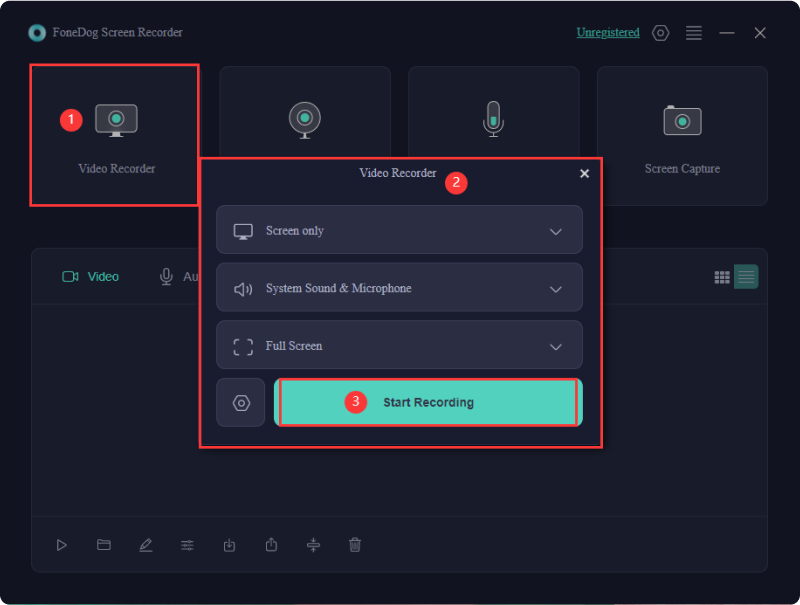
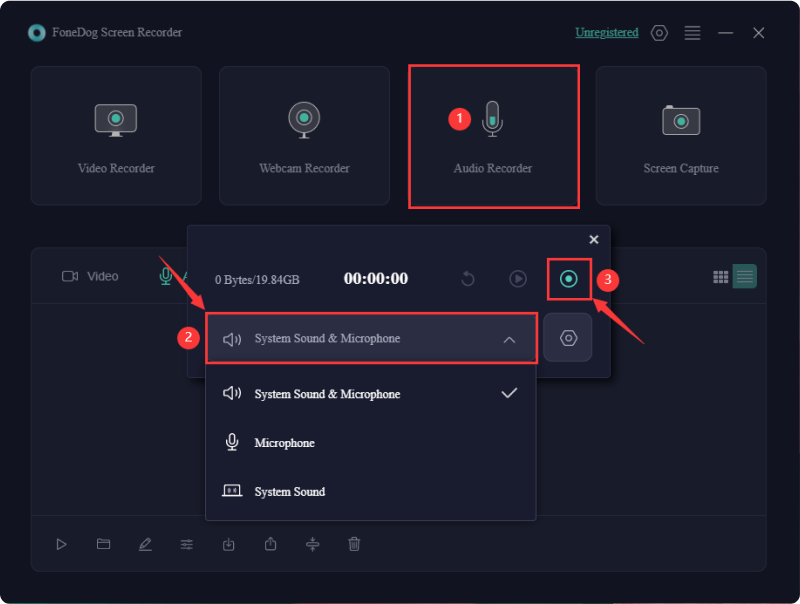
Les gens LIRE AUSSI[2024] Comment pouvez-vous enregistrer un enregistrement FaceTime avec audio ?Comment enregistrer un appel vidéo WhatsApp avec audio sur n'importe quel appareil
Comprendre comment dépanner Enregistrement d'écran FaceTime sans son questions est vital pour préserver des conversations significatives. Il garantit que les moments précieux sont capturés avec un son intact.
FoneDog Screen Recorder apparaît comme un outil inestimable, offrant une solution transparente pour enregistrer les appels FaceTime avec une qualité sonore impeccable. Son interface conviviale et ses fonctionnalités complètes permettent aux utilisateurs de capturer et de conserver sans effort l'essence des conversations, favorisant ainsi une expérience d'enregistrement plus enrichissante et plus complète.
Laisser un commentaire
Commentaire
Enregistreur d'écran
Logiciel d'enregistrement d'écran puissant pour capturer votre écran avec webcam et audio.
Articles Populaires
/
INTÉRESSANTTERNE
/
SIMPLEDIFFICILE
Je vous remercie! Voici vos choix:
Excellent
Évaluation: 4.7 / 5 (basé sur 99 notes)